Оновлено квітень 2024: Припиніть отримувати повідомлення про помилки та сповільніть роботу системи за допомогою нашого інструмента оптимізації. Отримайте зараз на посилання
- Завантажити та встановити інструмент для ремонту тут.
- Нехай сканує ваш комп’ютер.
- Тоді інструмент буде ремонт комп'ютера.
WebGL або бібліотека веб-графіки - це не що інше, як API JavaScript, що робить 2D та 3D графіку інтерактивною в будь-якому сумісному веб-браузері без використання сторонніх плагінів. Він добре працює з веб-стандартами, що дозволяє використовувати прискорення графічного процесора для візуалізації графіки та фізики як частини веб-сторінки. Це суттєво впливає на покращення загальної продуктивності веб-сайту. Він підтримується у великій кількості веб-браузерів, таких як Microsoft Edge, Google Chrome, Mozilla Firefox та інших. Але іноді це не працює належним чином або не активується; Дізнайтеся, як це виправити сьогодні.
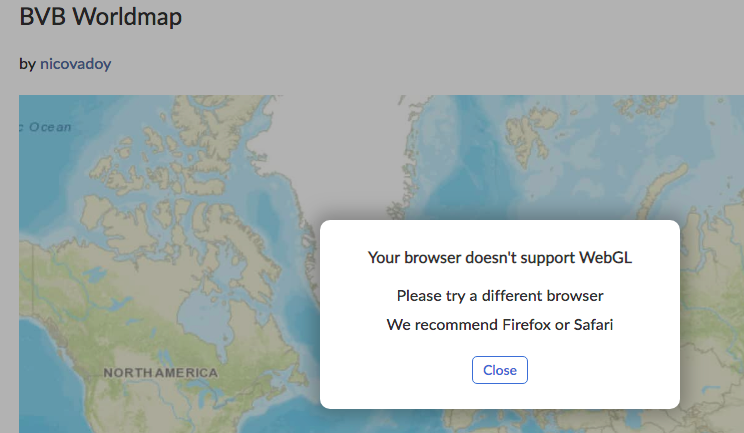
Що спричиняє проблему “WebGL не підтримується”?
Ми досліджували цю конкретну проблему, переглядаючи різні звіти користувачів та стратегії ремонту, які вони самі використовували для вирішення цієї конкретної проблеми. З того, що ми зібрали, є кілька загальних сценаріїв, які спричиняють саме цю проблему:
- Версія браузера не підтримує WebGL - Старіші версії браузера не підтримують технологію WebGL. Якщо у вас виникла проблема з дуже застарілою версією вашого браузера, вам потрібно оновити до версії, яка підтримує WebGL.
- У вашому браузері не ввімкнено апаратне прискорення. Хоча WebGL не вимагає апаратного прискорення, ми виявили багато звітів про те, що технологія WebGL не працює належним чином. Відомо, що Chrome помилково повідомляє, що WebGL не підтримується, коли апаратне прискорення вимкнено. У цьому випадку рішення полягає у переході до налаштувань браузера та увімкненні апаратного прискорення через браузер.
- Застарілий графічний драйвер. Іншим можливим тригером, який викликає помилку «WebGL не підтримується», є повністю застарілий графічний драйвер. У цьому випадку оновіть графічний драйвер до останньої версії автоматично (за допомогою диспетчера пристроїв) або вручну (за допомогою власного програмного забезпечення для оновлення від виробника графічного процесора).
- Windows XP не підтримує WebGL. Якщо ви все ще використовуєте Windows XP, можливо, вам доведеться оновити, щоб використовувати технологію WebGL. Вирішення проблеми, яке можна використовувати з XP, полягає у використанні старішої версії Chromium (не рекомендується).
Оновлення квітня 2024 року:
Тепер за допомогою цього інструменту можна запобігти проблемам з ПК, наприклад, захистити вас від втрати файлів та шкідливого програмного забезпечення. Крім того, це чудовий спосіб оптимізувати комп’ютер для максимальної продуктивності. Програма з легкістю виправляє поширені помилки, які можуть виникати в системах Windows - не потрібно кількох годин усунення несправностей, коли у вас під рукою ідеальне рішення:
- Крок 1: Завантажте інструмент для ремонту та оптимізації ПК (Windows 10, 8, 7, XP, Vista - Microsoft Gold Certified).
- Крок 2: натисніть кнопку "Нач.скан»Щоб знайти проблеми з реєстром Windows, які можуть викликати проблеми з ПК.
- Крок 3: натисніть кнопку "Ремонт всеЩоб виправити всі питання.
Якщо ви шукаєте спосіб виправити помилку «WebGL не підтримується» у вашому браузері, у цій статті ви знайдете кілька кроків з усунення несправностей. Нижче наведено набір методів, які інші користувачі у подібній ситуації використовували для вирішення проблеми.
Переконайтеся, що у вашому браузері встановлена остання версія

- Клацніть на піктограму з трьома кнопками у верхньому правому куті вашого браузера.
- Прокрутіть униз до розділу довідки та розгорніть його. Натисніть "Про Google Chrome".
- Потім процес оновлення розпочнеться автоматично.
- Після оновлення натисніть кнопку «Перезапустити».
Переконайтеся, що ввімкнено апаратне прискорення
- Клацніть на піктограму з трьома кнопками у верхньому правому куті вашого браузера.
- Відкрийте Налаштування> прокрутіть вниз і виберіть Додатково.
- Знайдіть вкладку Система та переконайтеся, що використовується Апаратне прискорення коли встановлено прапорець Доступно. Він повинен бути синім.
- Після внесення цієї зміни натисніть кнопку «Перезапустити», щоб перезапустити Google Chrome.
Вимкніть встановлені розширення

- Клацніть на піктограму з трьома кнопками у верхньому правому куті вашого браузера.
- Розгорніть меню Додаткові інструменти> виберіть Розширення.
- Вимкніть розширення, натиснувши тумблер біля їх назви. Коли тумблер стає сірим, станція деактивується.
Порада експерта: Цей інструмент відновлення сканує репозиторії та замінює пошкоджені чи відсутні файли, якщо жоден із цих методів не спрацював. Він добре працює в більшості випадків, коли проблема пов’язана з пошкодженням системи. Цей інструмент також оптимізує вашу систему для максимальної продуктивності. Його можна завантажити за Натиснувши тут

CCNA, веб-розробник, засіб виправлення неполадок ПК
Я комп'ютерний ентузіаст і практикуючий ІТ-фахівець. У мене багаторічний досвід роботи у комп'ютерному програмуванні, усуненні несправностей апаратного забезпечення та ремонту. Я спеціалізуюся на веб-розробці та проектуванні баз даних. У мене також є сертифікація CCNA для проектування мережі та усунення несправностей.

